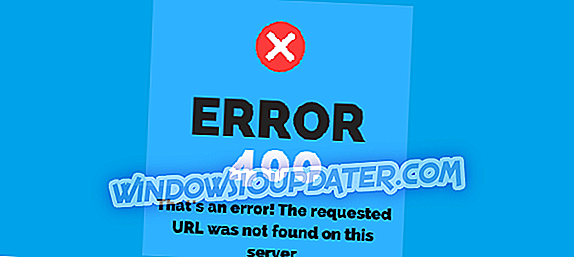माइक्रोसॉफ्ट इनसाइडर प्रोग्राम काफी समय से उपलब्ध है और बहुत सारे लोग इसमें रुचि रखते हैं। यह निर्धारित करने का एक शानदार तरीका है कि उपयोगकर्ता विंडोज 10 के अंतिम संस्करण में क्या देखना चाहेंगे। लेकिन नई प्रणाली के तकनीकी पूर्वावलोकन में भी समस्याएं हैं, और उनमें से एक सीडी कुंजी काम नहीं कर रही है।

विंडोज इनसाइडर प्रोग्राम्स के कुछ प्रतिभागियों ने बताया है कि विंडोज 10 टेक्निकल प्रिव्यू डाउनलोड करने के बाद, सिस्टम को एक सीडी की आवश्यकता होती है। कुंजी टाइप करने के बाद, एक त्रुटि उत्पन्न होती है। इस समस्या का कारण एक बग है जो विंडोज 10 एंटरप्राइज तकनीकी पूर्वावलोकन की कुछ प्रतियों में मौजूद है।
विंडोज 10 तकनीकी पूर्वावलोकन प्रमुख मुद्दों को ठीक करने के लिए समाधान
- SLUI 3 कमांड का उपयोग करें
- VPN सॉफ़्टवेयर को अक्षम करें
- अपना लाइसेंस रीसेट करें
समाधान 1: SLUI 3 कमांड का उपयोग करें
इस समस्या को हल करने के लिए, आपको बस कमांड प्रॉम्प्ट में कुछ सरल चरणों को करने की आवश्यकता है। यहाँ आपको क्या करना चाहिए:
- खोज पर जाएँ और cmd टाइप करें
- Command Prompt पर राइट क्लिक करें और Run As Administrator पर जाएं
- SLUI 3 टाइप करें और एंटर दबाएं
- और Microsoft की पुनर्प्राप्ति कुंजी टाइप करें: PBHCJ-Q2NYD-2PX34-T2TD6-233PK
अब आप बिना किसी समस्या के विंडोज 10 टेक्निकल प्रिव्यू की अपनी कॉपी को इंस्टॉल कर सकते हैं और माइक्रोसॉफ्ट के इनसाइडर प्रोग्राम में भाग ले सकते हैं ताकि माइक्रोसॉफ्ट को यथासंभव अच्छी प्रणाली बनाने में मदद मिल सके। लेकिन याद रखें, आपको विंडोज़ 10 टेक्निकल प्रिव्यू का इस्तेमाल सिर्फ परीक्षण के उद्देश्य के लिए करना चाहिए, न कि आपके रोजमर्रा के सिस्टम के रूप में, क्योंकि Microsoft आपके हर कदम का अनुसरण कर रहा है, और आपकी गोपनीयता को खतरे में डालना संभवत: कुछ ऐसा है जो आप करना नहीं चाहेंगे।
यदि समस्या बनी रहती है, तो यहां कुछ अतिरिक्त विधियां हैं, जिनका आप उपयोग कर सकते हैं।
समाधान 2: वीपीएन सॉफ्टवेयर को अक्षम करें
हमने देखा कि वीपीएन सॉफ्टवेयर चलाने वाले कंप्यूटरों पर कई विंडोज 10 प्रमुख मुद्दे होते हैं। कई मामलों में, बस वीपीएन उपकरण को अक्षम करने से समस्या ठीक हो गई। इसलिए, यदि आप अपनी ऑनलाइन गतिविधि को गुमनाम रखने के लिए किसी वीपीएन पर भरोसा करते हैं, तो अस्थायी रूप से टूल को बंद कर दें और जांच करें कि समस्या बनी रहती है या नहीं।
समाधान 3: अपना लाइसेंस रीसेट करें
विंडोज 10 प्रमुख मुद्दों को ठीक करने के लिए एक और त्वरित समाधान लाइसेंस की स्थिति को रीसेट करना है।
- स्टार्ट पर जाएँ> कमांड प्रॉम्प्ट (एडमिन) या पावरशेल (एडमिन) चुनें ।

- दर्ज करें slmgr.vbs -rearm कमांड> एंटर दबाएं

अपने पीसी को पुनरारंभ करें और परीक्षण करें कि क्या मुख्य मुद्दा अभी भी है।
अनुस्मारक के रूप में, Microsoft ने नवीनतम Windows 10 तकनीकी पूर्वावलोकन में Cortana और कई अन्य विंडोज घटकों में सुधार किया। नई बिल्ड में पिछली बिल्ड की तुलना में अलग इंटरफ़ेस भी है, जिसने हमें एक बार और आश्वस्त किया कि विंडोज 10 सिर्फ विंडोज 8.2 नहीं है, लेकिन अगर आप इस चर्चा के बारे में पूरी कहानी जानना चाहते हैं, तो आपको हमारी "बहस: विंडोज 10 को पढ़ना चाहिए" विंडोज 8.2 कहा जाता है? ”लेख।
संपादक का नोट: यह पोस्ट मूल रूप से जनवरी 2015 में प्रकाशित किया गया था और तब से ताजगी, और सटीकता के लिए अद्यतन किया गया है।